Solutions rapides pour réinitialiser le mot de passe Windows de l’ordinateur Acer
- Accueil
- Astuces
- Sauvetage de système
- Solutions rapides pour réinitialiser le mot de passe Windows de l’ordinateur Acer
Résumé
Lorsque l'on veut réinitialiser le mot de passe Windows de l'ordinateur acer, on peut suivre les solutions efficaces et les services d'assistance présentés dans ce tutoriel.
Table des matières
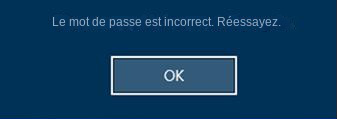

Remarque : Pour réinitialiser le mot de passe du compte actuel, vous devez utiliser un disque de réinitialisation de mot de passe créé spécifiquement pour ce compte . L’utilisation d’un disque de réinitialisation de mot de passe créé pour un autre compte ne fonctionnera pas.

Accéder au service de récupération de compte Microsoft
Lorsque vous n’avez plus accès à votre ordinateur portable Acer en raison d’un mot de passe de compte Microsoft oublié, le service de récupération de compte Microsoft est votre premier recours. Accédez à la page de récupération à l’aide d’un navigateur sur n’importe quel appareil accessible.
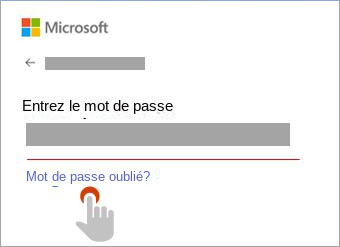
Commencez par télécharger Renee PassNow depuis le site officiel et installez-le sur un autre ordinateur auquel vous pouvez accéder. Vous pouvez choisir la version appropriée en fonction du système d’exploitation de votre ordinateur.

Réinitialiser le mot de passe Windows oublié Débloquer le compte de session Windows dont le mot de passe est perdu ou oublié.
Récupérer des fichiers sans Windows Il est possible de retrouver les fichiers supprimés lors du crash de Windows.
Transférer les fichiers Avant de réparer les erreurs, il est recommandé de transférer les fichiers importants à un autre disque dur.
Créer un nouveau compte administrateur Afin d'obtenir tout droit d'administrateur, il faut créer un compte administrateur.
Réparer les erreurs de démarrage Pour les erreurs MBR et 0xc00000e, cet outil permet de les résoudre.
Réinitialiser le mot de passe Windows oublié Pour Windows 10, 8.1, 8, 7, Vista et XP
Récupérer des fichiers sans Windows Retrouver les fichiers supprimés lors du crash de Windows
Transférer les fichiers Transférer les fichiers importants à un autre disque dur
Remarque : Après l'activation du programme, il est nécessaire de créer à nouveau une clé USB ou un CD bootable.
Lancez Renee PassNow et insérez une clé USB ou un CD/DVD vierge dans l’ordinateur. Sélectionnez l’option pour créer un support de démarrage. Suivez les instructions à l’écran pour terminer le processus.

Insérez la clé USB ou le CD/DVD amorçable dans l’ordinateur Windows verrouillé. Redémarrez l’ordinateur et entrez les paramètres du BIOS en appuyant sur la touche appropriée (généralement F2 ou Supprimer). Configurez l’ordre de démarrage pour donner la priorité au support de démarrage.
| Type de serveur | Entrez la méthode du menu de démarrage |
|---|---|
| DELL | Appuyez plusieurs fois sur la touche F12 avant que le logo Dell n’apparaisse à l’écran. |
| HP | Appuyez plusieurs fois sur la touche F9 lorsque le logo HP s’affiche. |
| Nom du BIOS | Entrez la méthode du menu de démarrage |
|---|---|
| ASRock | DEL ou F2 |
| ASUS | DEL ou F2 pour les PC/ DEL ou F2 pour les cartes mères |
| Acer | DEL ou F2 |
| Dell | F12 ou F2 |
| ECS | DEL |
| Gigaoctet / Aorus | DEL ou F2 |
| Lenovo (ordinateurs portables grand public) | F2 ou Fn + F2 |
| Lenovo (ordinateurs de bureau) | F1 |
| Lenovo (ThinkPad) | Entrez ensuite F1 |
| MSI | DEL |
| Tablettes Microsoft Surface | Appuyez et maintenez les boutons d’alimentation et d’augmentation du volume |
| PC d’origine | F2 |
| Samsung | F2 |
| Toshiba | F2 |
| Zotac | DEL |
| HP | Échap/F9 pour « Menu de démarrage »/Échap/F10/onglet Stockage/Ordre de démarrage/Sources de démarrage héritées |
| INTEL | F10 |

Après avoir démarré avec succès à partir du support de démarrage, Renee PassNow se chargera. Sélectionnez PassNow! fonction après le démarrage à partir du nouveau disque de réinitialisation de mot de passe Windows créé.

Choisissez le compte utilisateur dont vous souhaitez réinitialiser le mot de passe. Ensuite, cliquez sur le bouton « Supprimer ». Renee PassNow supprimera ou réinitialisera le mot de passe du compte utilisateur sélectionné.


Une fois le mot de passe réinitialisé, retirez le support de démarrage du PC et redémarrez l’ordinateur. Vous pourrez désormais vous connecter au compte Windows sans mot de passe.
- Compatible avec toutes les versions de Windows et tous les modèles d’ordinateurs portables Acer.
- Interface simple et conviviale.
- Ne nécessite aucune compétence technique.
- Nécessite un autre ordinateur accessible pour créer le disque de récupération de mot de passe.
- Assurez-vous de créer le disque de récupération de mot de passe sur un autre ordinateur accessible avant d’utiliser cette méthode.
- Assurez-vous de modifier l’ordre de démarrage dans le BIOS pour donner la priorité au disque de récupération de mot de passe.
Pour utiliser Ophcrack, vous devrez d’abord le télécharger et l’installer sur un autre ordinateur avec accès à Internet. Une fois installé, créez une clé USB ou un CD/DVD amorçable à l’aide d’Ophcrack pour l’exécuter sur votre bureau Windows 10 verrouillé.
Ophcrack nécessite des tables arc-en-ciel pour déchiffrer les mots de passe. Ces tables contiennent des hachages précalculés pour un large éventail de mots de passe possibles. Sélectionnez les tableaux appropriés en fonction de la version de Windows que vous utilisez. Dans ce cas, sélectionnez les tables pour Windows XP.
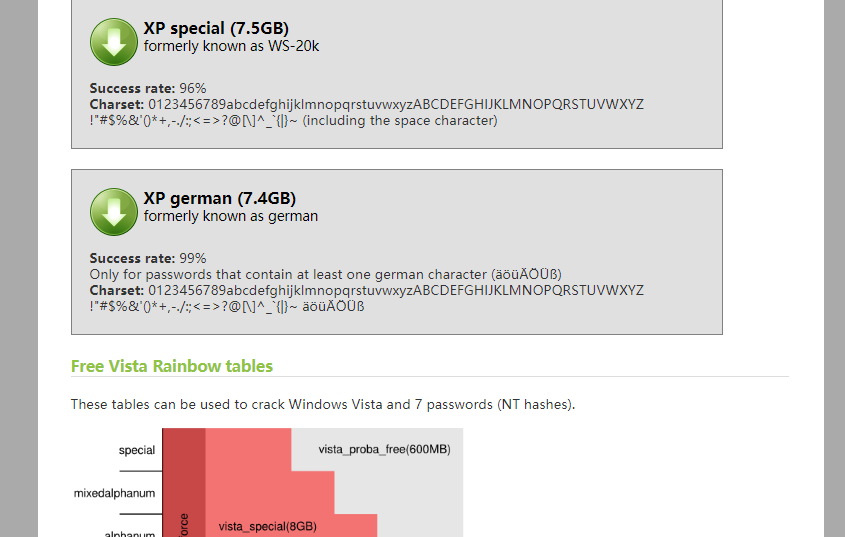
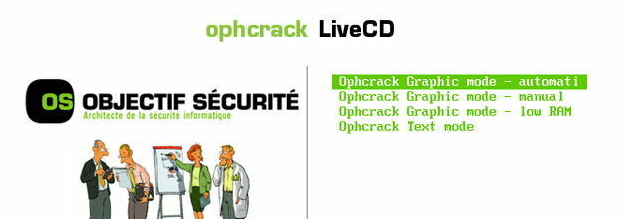
Une fois que vous avez sélectionné les bonnes tables, cliquez sur le bouton « Charger » pour les charger dans Ophcrack. Ensuite, cliquez sur le bouton « Crack » pour démarrer le processus de récupération du mot de passe. Ophcrack commencera à analyser les hachages et à tenter de déchiffrer le mot de passe
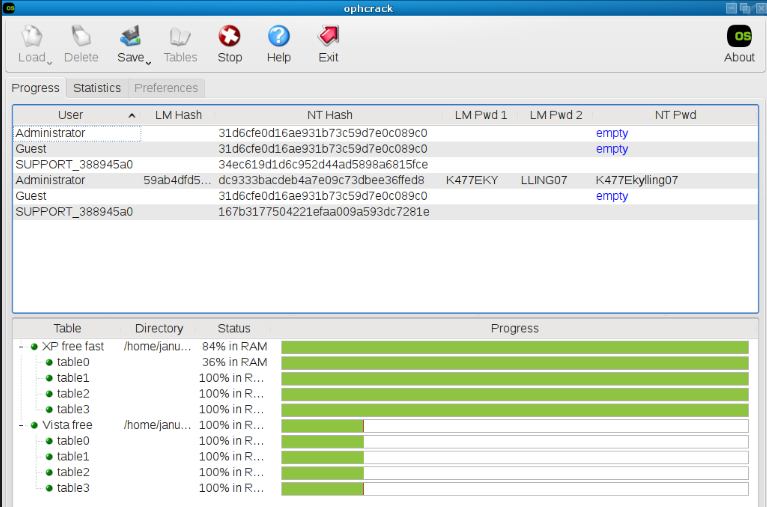
| Version Windows | Lien de téléchargement | Exigence |
|---|---|---|
| Windows XP | https://isoriver.com/windows-xp-iso-download/ | - |
| Windows 7 | https://learn.microsoft.com/lifecycle/products/windows-7 | PC avec une connexion Internet fonctionnelle, une clé USB vierge ou un DVD avec au moins 8 Go d'espace de stockage disponible, une clé de produit. |
| Windows 8/8.1 | https://www.microsoft.com/software-download/windows8 | Idem ci-dessus |
| Windows 10 | https://www.microsoft.com/software-download/windows10 | Idem ci-dessus |
| Windows 11 | https://www.microsoft.com/software-download/windows11 | Idem ci-dessus |
move c:\Windows\System32\utilman.exe c:\Windows\System32\utilman.exe.backup
copy c:\Windows\System32\cmd.exe c:\Windows\System32\utilman.exe
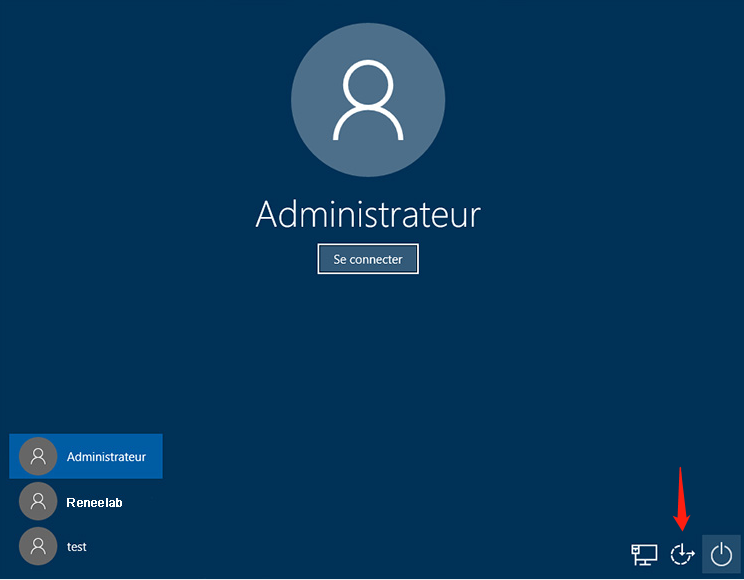
net user "username" "new password"

Articles concernés :
Vous avez oublié le mot de passe de l'ordinateur portable Acer ? Voici comment le réinitialiser
01-03-2024
Louis LE GALL : Vous avez perdu le mot de passe de votre ordinateur portable Acer et vous avez besoin d'y accéder...
Réinitialiser iPhone 11 aux paramètres d'usine sans mot de passe
06-03-2024
Adèle BERNARD : Pour réinitialiser iPhone 11 aux paramètres d'usine sans mot de passe, on peut suivre notre tutoriel pour les...
Réinitialiser un ordinateur portable Gateway dont le mot de passe est oublié
04-01-2024
Louis LE GALL : Pour récupérez l'accès à votre PC, vous pouvez réinitialiser un ordinateur portable Gateway en suivant nos 4 méthodes...
Déblocage iPhone 6s : Réinitialiser iPhone 6s aux paramètres d'usine sans mot de passe
06-03-2024
Valentin DURAND : Vous pouvez réinitialiser iPhone 6s aux paramètres d'usine sans mot de passe grâce à iCloud, des logiciels spécialisés,...



